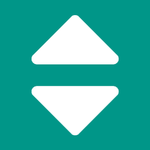
È possibile scorrere in vari modi facendo clic sui pulsanti sullo schermo.
advertisement
| Nome | pulsante di scorrimento |
|---|---|
| Versione | 2.29 |
| Aggiornare | 15 ago 2024 |
| Dimensioni | 11 MB |
| Categoria | Strumenti |
| Installazioni | 50Mille+ |
| Sviluppatore | Oksoft |
| Android OS | Android 9.0+ |
| Google Play ID | com.alwaysscroll |
pulsante di scorrimento · Descrizione
Puoi scorrere automaticamente tenendo premuto il pulsante o facendo clic una volta.
È possibile specificare la posizione di scorrimento tenendo premuto il pulsante X.
Scorrimento veloce quando si fa doppio clic.
Manuale:
1) Fare clic sul pulsante Autorizzazioni sulla seconda riga per abilitare l'autorizzazione di accessibilità e quindi abilitare anche l'autorizzazione di visualizzazione.
2) È possibile scorrere lo schermo facendo clic sui pulsanti sullo schermo.
3) Fare clic sul pulsante Funzioni avanzate sulla sesta riga. Fare clic sul pulsante "Tipo di pulsante" nella prima riga, quindi fare clic su un pulsante nella terza riga. Tenere premuto il pulsante e spostarsi rapidamente su o giù, quindi rilasciare per scorrere. Rilascia il pulsante dopo alcuni secondi per scorrere fino alla parte superiore o inferiore dello schermo. È possibile spostare il pulsante tenendo premuto il pulsante e spostandolo.
4) Tenere premuto il pulsante, apparirà l'indicatore della posizione di scorrimento.
5) È anche possibile regolare il colore del pulsante o regolare l'intervallo di scorrimento.
È possibile specificare la posizione di scorrimento tenendo premuto il pulsante X.
Scorrimento veloce quando si fa doppio clic.
Manuale:
1) Fare clic sul pulsante Autorizzazioni sulla seconda riga per abilitare l'autorizzazione di accessibilità e quindi abilitare anche l'autorizzazione di visualizzazione.
2) È possibile scorrere lo schermo facendo clic sui pulsanti sullo schermo.
3) Fare clic sul pulsante Funzioni avanzate sulla sesta riga. Fare clic sul pulsante "Tipo di pulsante" nella prima riga, quindi fare clic su un pulsante nella terza riga. Tenere premuto il pulsante e spostarsi rapidamente su o giù, quindi rilasciare per scorrere. Rilascia il pulsante dopo alcuni secondi per scorrere fino alla parte superiore o inferiore dello schermo. È possibile spostare il pulsante tenendo premuto il pulsante e spostandolo.
4) Tenere premuto il pulsante, apparirà l'indicatore della posizione di scorrimento.
5) È anche possibile regolare il colore del pulsante o regolare l'intervallo di scorrimento.


